Operation Manual
Table Of Contents
- Titel
- Inhaltsverzeichnis
- Symbole und Hervorhebungen
- 1 Sicherheitshinweise
- 2 FRITZ!WLAN USB Stick AC 430 in Kürze
- 3 WLAN-Verbindung mit Stick & Surf einrichten
- 4 WLAN-Verbindung mit WPS oder manuell einrichten
- 5 Computer direkt verbinden (Ad-hoc-Netzwerk)
- 6 Das Programm FRITZ!WLAN
- 7 Hilfe bei Fehlern
- 8 FRITZ!WLAN USB Stick deinstallieren
- 9 WLAN-Standards
- 10 Technische Daten
- 11 Kundenservice
- Rechtliches
- Stichwortverzeichnis
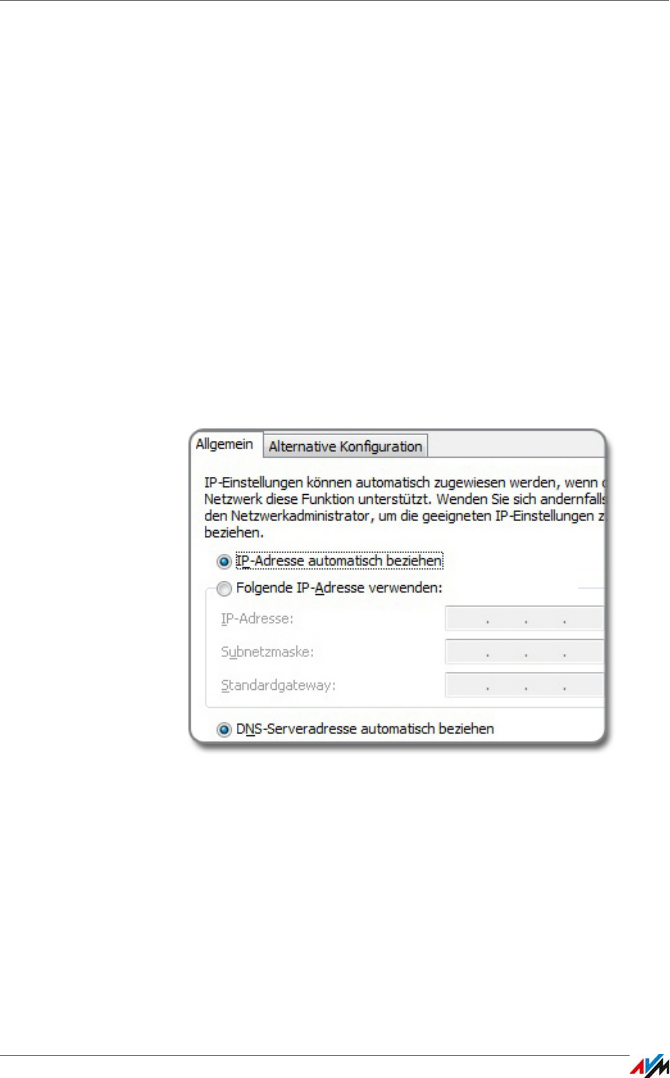
34
Automatischen Bezug der IP-Adresse in Windows einrichten
Automatischen Bezug der IP-Adresse aktivieren
1. In den Netzwerkverbindungen klicken Sie mit der rech-
ten Maustaste auf Ihre Drahtlos- oder WiFi-Netzwerk-
verbindung.
2. Wählen Sie „Eigenschaften“.
3. Unter „Diese Verbindung verwendet folgende Elemente“
markieren Sie das „Internetprotokoll Version
4
(TCP/IPv4)“.
In Windows XP markieren Sie das „Internetprotokoll
(TCP/IP)“.
4. Klicken Sie auf die Schaltfläche „Eigenschaften“.
5.
Aktivieren Sie die Optionen „IP-Adresse automatisch be-
ziehen“ und „DNS-Serveradresse automatisch beziehen“.
6. Klicken Sie auf „OK“, um die Einstellungen zu speichern.
7. Nur in Windows 8.1, 8, 7 und Windows Vista: Aktivieren
Sie die Optionen „IP-Adresse automatisch beziehen“
und „DNS-Serveradresse automatisch beziehen“ auch
für das Internetprotokoll Version
6 (TCP/IPv6).
Der Computer erhält jetzt eine IP-Adresse von der WLAN-
Basisstation.










